三色団子(花見団子)のフリー素材
三色団子(花見団子)の無料背景画像です。
フリー(無料)素材は、ホームページやブログなどでご利用頂けます。
例えば、アメーバブログや Twitter(ツイッター)の背景画像としてご利用頂けます。
フリー素材は、zip 形式でダウンロードしてご利用ください。
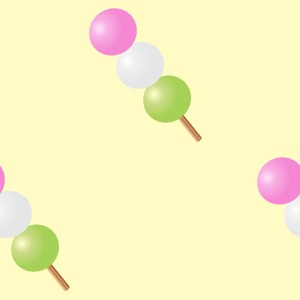
三色団子の無料背景画像です。
背景画像は、垂直方向と水平方向にリピート表示してご利用頂けます。
上の画像は、背景画像を設定した画面のスクリーンショットです。
画像はクリックで拡大します。設置後のイメージ確認用です。
画面の端が白く表示されるかもしれませんが、実際に設置したときは全面に隙間なく背景画像が表示されます。
スポンサーリンク
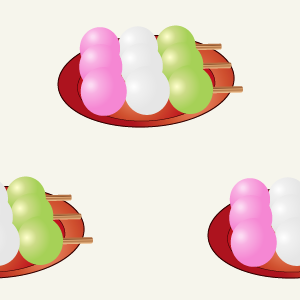
三色団子(皿付き)をダウンロード(全26素材)(zip 形式)
三色団子(皿付き)の無料背景画像です。
背景画像は、垂直方向と水平方向にリピート表示してご利用頂けます。

透過処理済み(透過 PNG)の三色団子も梱包しました。三色団子の周りは透明なので、他の素材に重ねて利用することができます。
三色団子のイラストは、Adobe Illustrator CS5 で描きました。
団子の形は、楕円形ツールで描きました。
塗りはグラデーションパネルで、円形のグラデーションを設定します。
グラデーションの中心を変更するために、グラデーションツールをクリックします。
グラデーションガイドを団子の左上に移動して、団子の左上から光が当たるように調整します。
団子を複製して、グラデーションパネルでカラーを変更します。
串の形は、ペンツールで描いてパス選択ツールで調整しました。
ウィンドウ/スウォッチライブラリ/グラデーション/木目で、チェリーをクリックします。
グラデーションパネルでグラデーションを調整すると、団子の串のデザインが完成します。
皿の形は、楕円形ツールで描きました。
塗り(グラデーション)は、グラデーションパネルで調整します。
線は、オプションバーで線幅を設定して、カラーパネルでカラーを調整します。
楕円を複製して、小さくして内側に重ねます。
グラデーションツールで光の当たり方を調整すれば、皿の完成です。
三色団子を複製して、皿の上に重ねます。
3本の三色団子は、奥の団子ほど小さく設定しました。グラデーションツールで、光の当たり方も微妙にずらしました。
団子の色は、グラデーションパネルで簡単に変更できます。
スポンサーリンク
